10 parasta pikanäppäintä Windows 10:ssä ja niiden käyttö

Tutustu Windows 10:n 10 suosituimpaan pikanäppäimeen ja siihen, miten voit hyödyntää niitä tehokkaasti töissä, koulussa ja muissa asioissa.
Älypuhelimemme ovat yksinkertaisesti täynnä lukuisia huippuluokan ominaisuuksia ja toimintoja, jotka jopa iOS:ltä puuttuu. Siitä huolimatta voi joskus olla, että ohjelmisto- tai laitteistokomponentti voi toimia virheellisesti, koska olemme havainneet useiden käyttäjien valittavan virtapainikkeen aiheuttamista ongelmista . Olemme yrittäneet luetella parhaita tapoja käynnistää puhelin uudelleen, kun virtapainike ei toimi kunnolla.
Älä huoli, jos "rikkinäinen virtapainike" näyttää Android-puhelimesi loppupelistä, koska sen ei tarvitse olla! Voit kokeilla useita alla mainittuja kiertotapoja, joiden avulla voit jatkaa laitteen käyttöä ilman häiriöitä.
Jos olet lukinnut itsesi pois puhelimestasi, kokeile jotakin näistä tavoista ohittaaksesi lukitusnäytön .
Kuinka käynnistää puhelin uudelleen ilman virtapainiketta?
Käyttämäsi menetelmät toimivat sen mukaan, onko puhelimen näyttö päällä/pois vai vain lepotilassa.
Ensin käsitellään asianmukaisia kiertotapoja puhelimen käynnistämiseksi uudelleen, kun virtapainike ei toimi ( kun näyttö on pois päältä ).
TAPA 1 - Käytä äänenvoimakkuus- ja aloituspainikkeita
Sinun on avattava Boot-valikko käynnistääksesi puhelimen uudelleen, kun virtapainike ei toimi. Kun olet käynnistysvalikossa, voit korjata monia Android-ongelmia. Näitä vaihtoehtoja käytetään kuitenkin usein puhelimen tehdasasetusten palauttamiseen tai Android-välimuistin tyhjentämiseen . Useimmat ihmiset tietävät, että se voi myös auttaa sinua käynnistämään Androidin uudelleen, kun virtapainike on rikki tai ei toimi kunnolla.
VAIHE 1 - Paina sekä äänenvoimakkuuden lisäys- että alaspainikkeita. Jos laitteessasi on Koti-painike, yritä painaa äänenvoimakkuus- ja kotipainiketta samanaikaisesti.
VAIHE 2 - Kun käynnistysvalikko tulee näyttöön, valitse äänenvoimakkuuspainikkeella vaihtoehdot, joissa lukee Reboot tai Restart your device.
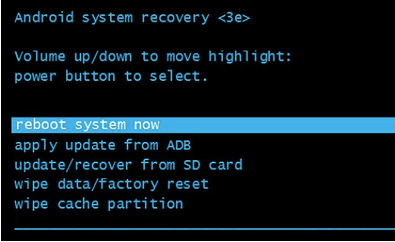
Onneksi tämän kiertotavan pitäisi auttaa sinua käynnistämään puhelimen uudelleen ilman virtapainiketta ilman vaivaa.
TAPA 2 - Lataa laitteesi
Jos puhelimesi akku on tyhjä, ensimmäinen menetelmä ei toimi sinulle, kun haluat käynnistää puhelimen uudelleen, kun virtapainike ei toimi. Joten seuraavaksi paras vaihtoehto on kytkeä älypuhelimesi laturiin ja odottaa, että älypuhelin käynnistyy uudelleen.
Keskustelemme sopivista ratkaisuista puhelimen käynnistämiseksi uudelleen, kun virtapainike ei toimi ( puhelimen ollessa lepotilassa ).
Saatat löytää tästä hyödyllistä: Parhaat lukitusnäytön poistosovellukset Androidille
MENETELMÄ 3 – Herätä näyttö kaksoisnapauttamalla
No, asiat helpottuvat paljon, jos puhelimesi on lepotilassa. Koska useimmissa älypuhelimissa on DTSO (Double Tap Screen ON/OFF) -ominaisuus. Voit yrittää käyttää tätä hyödyllistä ominaisuutta varmistaaksesi, että voit helposti käynnistää Androidin uudelleen, kun virtapainike ei toimi. Ota ominaisuus käyttöön seuraavasti:
VAIHE 1 - Siirry Android-asetuksiin ja siirry Näyttö-valikkoon.
VAIHE 2 - Ota nyt yksinkertaisesti käyttöön vaihtoehto "herätä kaksoisnapauttamalla".
Joissakin puhelimissa tämä vaihtoehto löytyy lepotilasta ja muista siihen liittyvistä asetuksista. Jos Android-puhelimestasi puuttuu tämä asetus. Siellä on myös yksinkertainen hakkerointi, joka auttaa sinua käynnistämään puhelimen uudelleen ilman virtapainiketta :p
(Soita vain puhelimeesi toisesta laitteesta, niin näyttösi vain syttyy)
TAPA 4 - Käynnistä Android uudelleen ADB:n avulla (Android Debug Bridge)
Tämä menetelmä toimii vain, jos laitteessasi on käytössä USB-virheenkorjausasetukset . Jos on, puhelimen käynnistäminen uudelleen ilman virtapainiketta on vaivatonta. Noudata ohjeita huolellisesti:
VAIHE 1 – Lataa Android Studio & SD Tools järjestelmän viralliselta kehittäjäsivustolta .
VAIHE 2 - Onnistuneen asennuksen jälkeen siirry hakemistoon, johon olet asentanut ADB:n.
VAIHE 3 - Käynnistä komentokehote ja suuntaa yksinkertaisesti ADB-hakemistosi vastaavaan sijaintiin.
VAIHE 4 - Yhdistä tässä vaiheessa älypuhelin tietokoneeseesi USB-kaapelilla.
VAIHE 5 - Suorita komento: ADB-laitteet.
VAIHE 6 - Heti kun teet sen, laitteesi tunnus ja nimi näytetään. Jos et näe näitä tietoja, laitteen ohjaimia ei todennäköisesti ole asennettu tai USB-virheenkorjausvaihtoehto on poistettu käytöstä puhelimessasi.
VAIHE 7 - Jos puhelimen tunnus ja nimi näytetään, kirjoita se muistiin ja suorita komento:
adb - s uudelleenkäynnistys. Lisäksi komentorivin suorittaminen: adb reboot toimisi myös!
Ole kärsivällinen; Android käynnistyy pian uudelleen ilman virtapainiketta!
Saatat löytää tästä hyödyllistä: Mitä voit tehdä kehittäjätilassa Androidissa?
TAPA 5- Käytä ajoitettua virran päälle/pois -ominaisuutta
Useimmissa Android-älypuhelimissa on ajoitettu virta päälle/pois -ominaisuus. Tämä auttaa sammuttamaan laitteesi uudelleen asetettujen ajastusten mukaisesti. Ota se käyttöön Android-laitteellasi noudattamalla seuraavia ohjeita:
VAIHE 1 - Siirry Android-asetuksiin ja siirry esteettömyysvalikkoon.
VAIHE 2- Valitse vaihtoehtoluettelosta Ajoitettu virran päälle/pois.
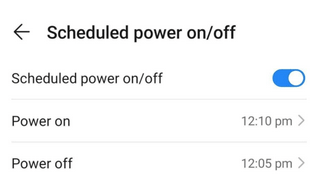
Tämän vaihtoehdon aktivointi varmistaa, että puhelimesi sammuu jostain syystä. Se ainakin käynnistyy uudelleen sovittuna aikana. Toivottavasti se auttaa sinua pääsemään ulos silmukasta, "miten käynnistän puhelimeni uudelleen ilman virtapainiketta."
TAPA 6 – Remap-virtapainike
Android Market on täynnä paljon kolmannen osapuolen sovelluksia, jotka auttavat käyttäjiä yhdistämään virtapainikkeet uudelleen. Voit yksinkertaisesti käyttää virtapainikkeen etuja jonkin muun painikkeen kautta (joka toimii oikein. Virtapainikkeen yhdistäminen uudelleen edellyttää seuraavia ohjeita:
VAIHE 1 - Asenna Android-sovellus: virtapainike äänenvoimakkuuspainikkeeseen
VAIHE 2 - Sinun on tarkistettava 'käynnistys' ja 'näyttö pois' -vaihtoehdot.
VAIHE 3 - Lisäksi sinun on myönnettävä tarvittavat käyttöoikeudet, jotta sovellus voi toimia sujuvasti.
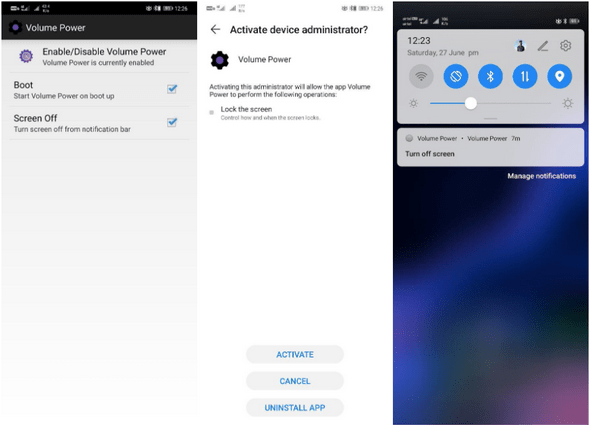
Kun asetus on onnistunut, voit yksinkertaisesti lukita puhelimesi napauttamalla ilmoitusta ja käynnistämällä sen äänenvoimakkuuspainikkeilla. Vaihtoehtoisesti voit korvata virtapainikkeet sovelluksella, kuten Gravity Screen . Toivottavasti voit käynnistää puhelimesi uudelleen ilman virtapainiketta millä tahansa näistä sovelluksista.
Saatat löytää tästä hyödyllistä: Android-asetuksia, joita sinun on säädettävä juuri nyt
|
Bonusvinkki: Nollaa Android-laitteesi aika ajoin No, toisinaan virtapainike lakkaa toimimasta ohjelmistohäiriöiden vuoksi. Voit ratkaista tämän nollaamalla Android-älypuhelimesi. Tämä auttaa sinua korjaamaan kaikki mahdolliset ohjelmistoosi liittyvät virheet ja häiriöt. Muista vain, että puhelimen tehdasasetusten palauttaminen voi johtaa tietojesi menetykseen. Varmista siis, että varmuuskopioit laitteellesi tallennetut tiedostot ja kansiot ja noudata alla olevaa menetelmää: VAIHE 1 - Sammuta puhelin. VAIHE 2 - Pidä virta- ja äänenvoimakkuuden lisäyspainikkeita painettuna kokonaan, kunnes palautustila tulee näkyviin näytölle. VAIHE 3 - Selaa vaihtoehtoluetteloa äänenvoimakkuuspainikkeella ja valitse Pyyhi tiedot / tehdasasetusten palautus -vaihtoehto. |
Hyödyllisiä vinkkejä virtapainikkeen suojaamiseen tulevaisuudessa
No, nämä ovat tiettyjä varotoimia, joihin voit ryhtyä, jotta et jää jumiin "Kuinka käynnistän puhelimeni uudelleen ilman virtapainiketta?".
Onko sinulla ehdotuksia? Mainitse ne alla. Toivottavasti oppaamme auttaa sinua käynnistämään puhelinlaitteesi uudelleen ilman virtapainiketta!
LUE SEURAAVA: Androidin asentaminen Windows-tablettiin tai päinvastoin?
Tutustu Windows 10:n 10 suosituimpaan pikanäppäimeen ja siihen, miten voit hyödyntää niitä tehokkaasti töissä, koulussa ja muissa asioissa.
Opas BitLockerin käyttöön, Windows 10:n tehokkaaseen salausominaisuuteen. Ota BitLocker käyttöön ja suojaa tiedostosi helposti.
Opas Microsoft Edge -selaushistorian tarkastelemiseen ja poistamiseen Windows 10:ssä. Saat hyödyllisiä vinkkejä ja ohjeita.
Katso, kuinka voit pitää salasanasi Microsoft Edgessä hallinnassa ja estää selainta tallentamasta tulevia salasanoja.
Kuinka eristää tekstin muotoilua Discordissa? Tässä on opas, joka kertoo, kuinka Discord-teksti värjätään, lihavoidaan, kursivoitu ja yliviivataan.
Tässä viestissä käsittelemme yksityiskohtaisen oppaan, joka auttaa sinua selvittämään "Mikä tietokone minulla on?" ja niiden tärkeimmät tekniset tiedot sekä mallin nimen.
Palauta viimeinen istunto helposti Microsoft Edgessä, Google Chromessa, Mozilla Firefoxissa ja Internet Explorerissa. Tämä temppu on kätevä, kun suljet vahingossa minkä tahansa välilehden selaimessa.
Jos haluat saada Boogie Down Emoten Fortnitessa ilmaiseksi, sinun on otettava käyttöön ylimääräinen suojakerros, eli 2F-todennus. Lue tämä saadaksesi tietää, miten se tehdään!
Windows 10 tarjoaa useita mukautusvaihtoehtoja hiirelle, joten voit joustaa, miten kohdistin toimii. Tässä oppaassa opastamme sinut läpi käytettävissä olevat asetukset ja niiden vaikutuksen.
Saatko "Toiminto estetty Instagramissa" -virheen? Katso tämä vaihe vaiheelta opas poistaaksesi tämän toiminnon, joka on estetty Instagramissa muutamalla yksinkertaisella temppulla!







